取消开机pin码输入 如何关闭Windows 10开机PIN码
更新时间:2024-06-17 09:43:13作者:xiaoliu
在Windows 10系统中,我们通常会设置开机PIN码来增加设备的安全性,有时候我们可能会觉得输入PIN码太麻烦或者不方便,想要取消这一设置。如何在Windows 10系统中关闭开机PIN码呢?下面我们就来详细介绍一下取消开机PIN码输入的方法。
操作方法:
1.进入“Windows设置”,选择【账户】。
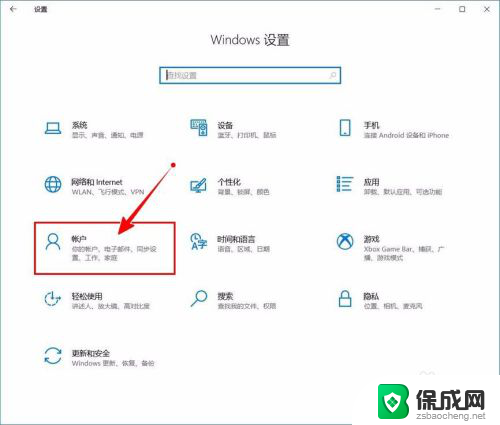
2.切换到【登录选项】设置。
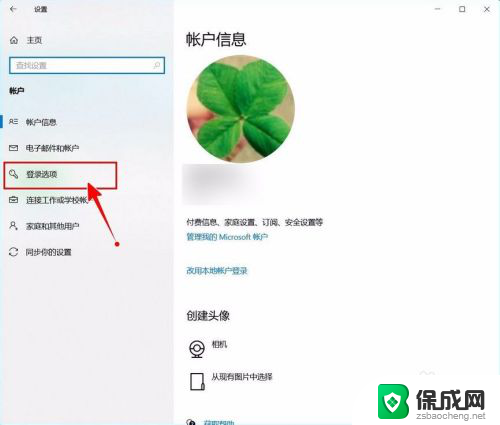
3.需要先删除PIN码。
点击PIN码选项。
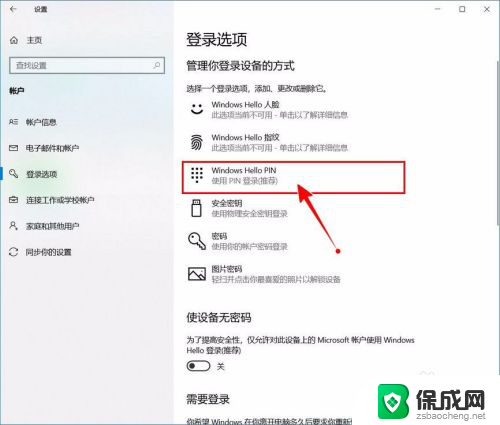
4.点击选择【删除】按钮。

5.再次点击【删除】进行确认。
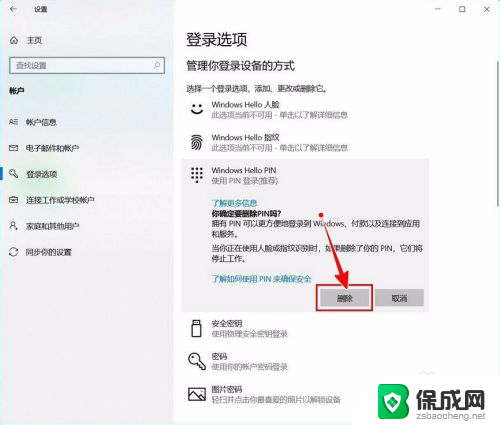
6.验证当前账户的账户密码(非PIN码)。
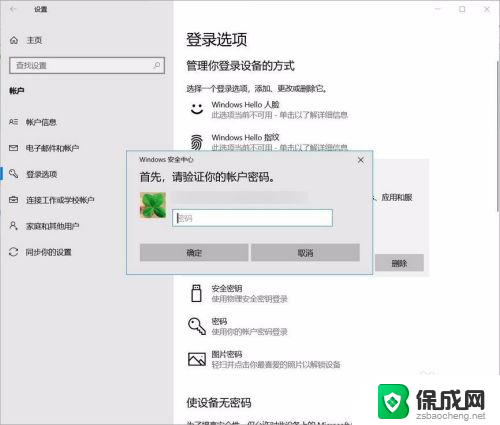
7.最后将“使设备无密码”设置为开启状态即可。
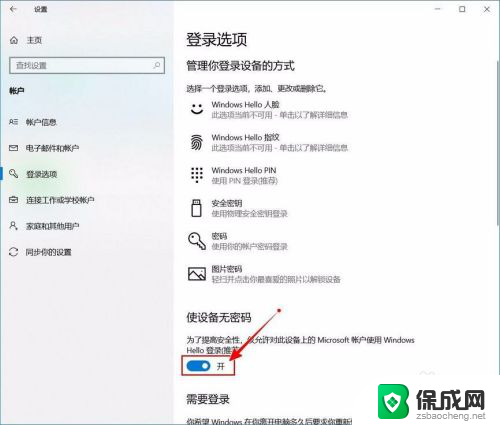
以上是关于取消开机PIN码输入的全部内容,如果您遇到相同情况,可以按照小编的方法来解决。
取消开机pin码输入 如何关闭Windows 10开机PIN码相关教程
-
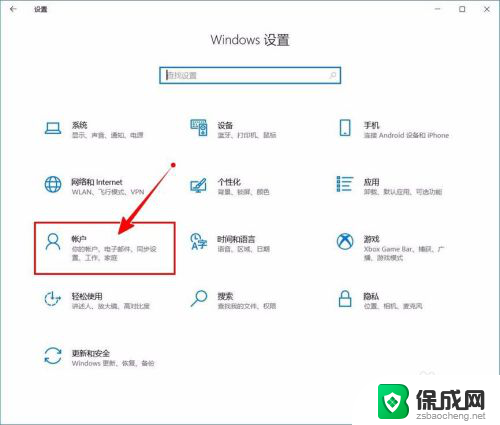 关闭开机pin码输入 如何关闭Windows 10开机PIN码
关闭开机pin码输入 如何关闭Windows 10开机PIN码2024-02-03
-
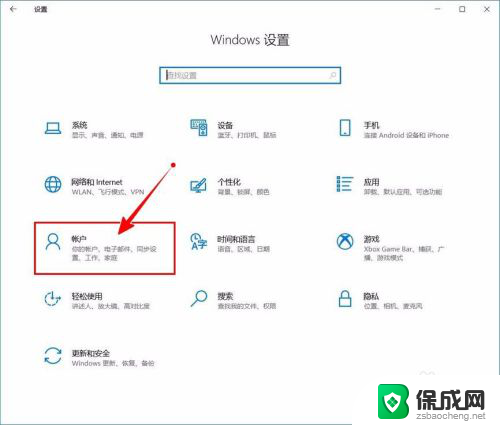 win怎么取消pin Windows 10关闭开机PIN码或密码的步骤
win怎么取消pin Windows 10关闭开机PIN码或密码的步骤2023-12-31
-
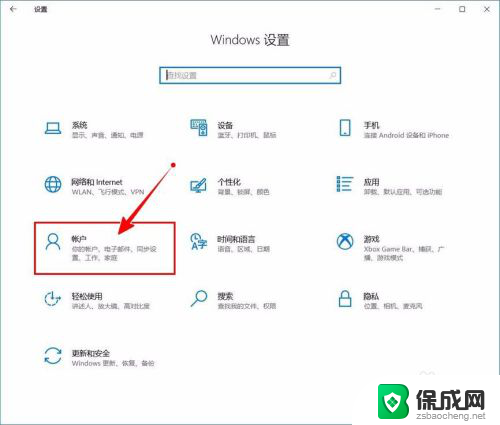 电脑怎么解除pin码锁定 如何关闭Windows 10开机PIN码
电脑怎么解除pin码锁定 如何关闭Windows 10开机PIN码2024-06-19
-
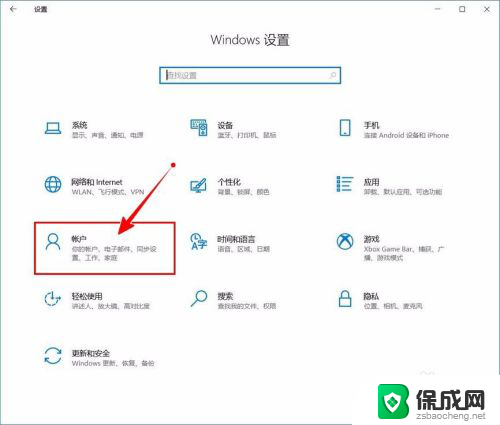 怎么删除电脑pin密码 如何关闭Windows 10的开机密码
怎么删除电脑pin密码 如何关闭Windows 10的开机密码2024-04-12
-
 怎么取消开机输入密码 电脑开机密码如何去掉
怎么取消开机输入密码 电脑开机密码如何去掉2024-06-28
-
 电脑密码保护怎么取消 如何关闭电脑开机密码
电脑密码保护怎么取消 如何关闭电脑开机密码2024-09-11
电脑教程推荐